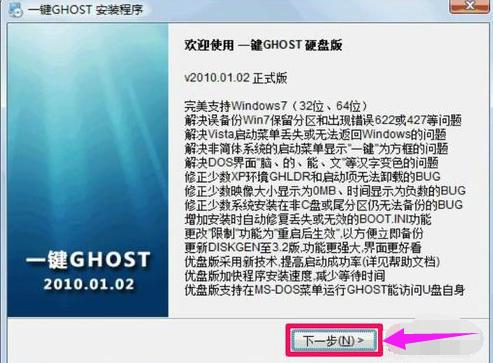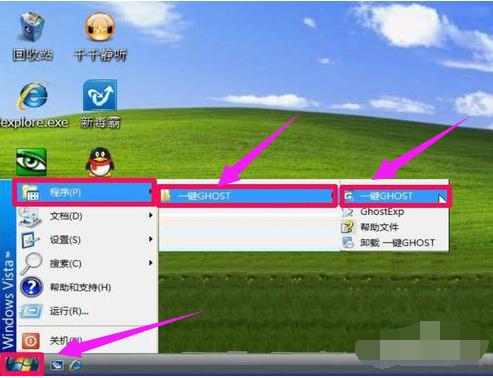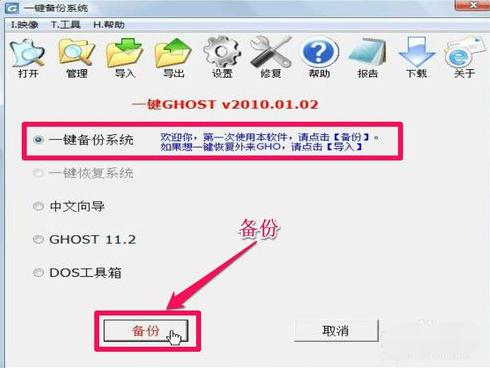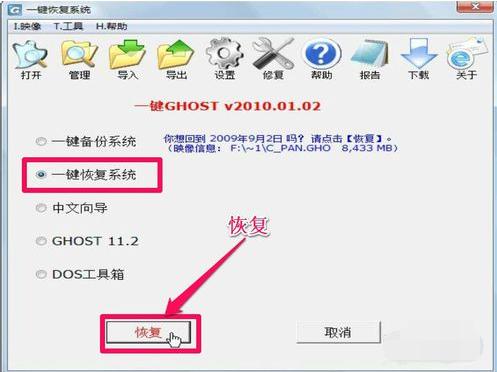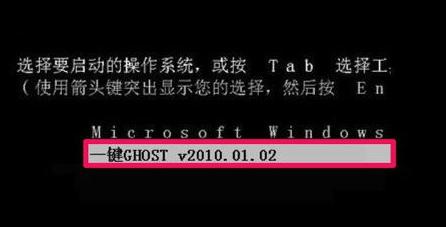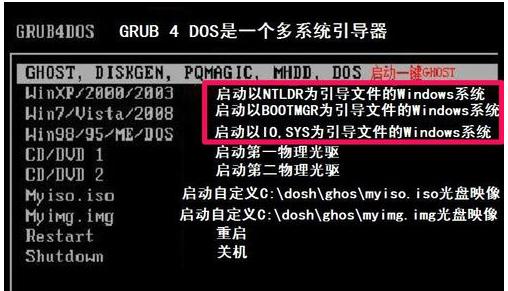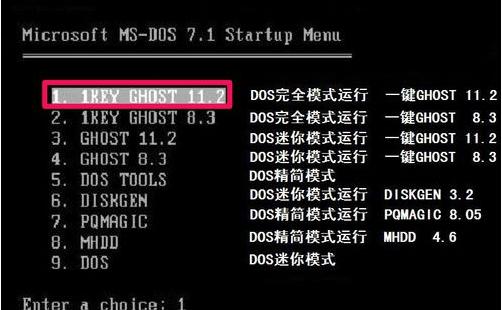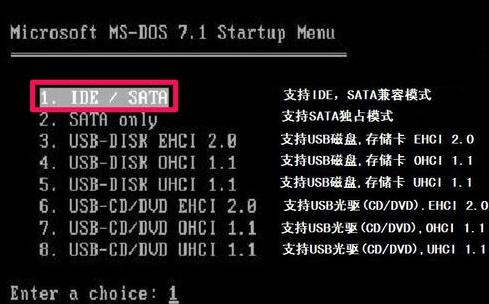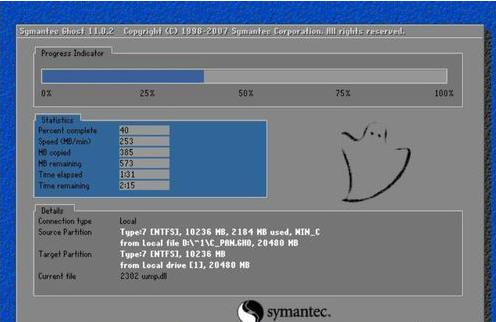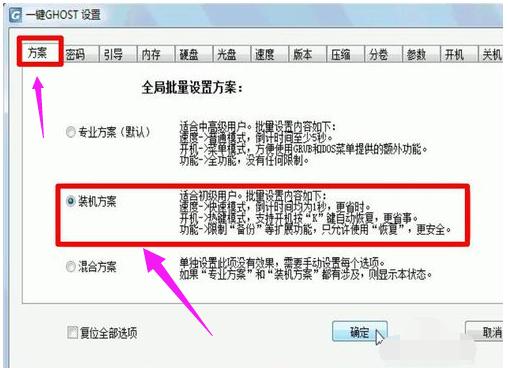一键还原硬盘版,教您一键ghost硬盘版怎么用
发布时间:2022-06-02 文章来源:深度系统下载 浏览:
|
Windows 7,中文名称视窗7,是由微软公司(Microsoft)开发的操作系统,内核版本号为Windows NT 6.1。Windows 7可供家庭及商业工作环境:笔记本电脑 、平板电脑 、多媒体中心等使用。和同为NT6成员的Windows Vista一脉相承,Windows 7继承了包括Aero风格等多项功能,并且在此基础上增添了些许功能。 电脑用的时间一长就会出现各种问题,当电脑系统崩溃了,有同志就提议需要恢复时就可以用一键ghost硬盘版了。但也有不少的扑扑楞楞的小同志不知道该怎么去操作,即使下载,还是一无所获,下面,小编就给大家带来了一键ghost硬盘版的使用方法了。 一提起系统还原软件,很多用户都知道,什么一键Ghost,小哨兵,冰点还原等等,这些软件都可以低系统进行还原,操作也简单,高效,不过还是有不少的朋友问我,一键ghost硬盘版怎么用?今日闲来无事,就给大伙唠唠一键ghost硬盘版的使用方法了。 一键ghost硬盘版怎么用 首先从网上下载“一键Ghost”硬盘版软件 解压后,双击运行"一键GHOST硬盘版.exe"进行安装,一路“下一步”即可,直到最后点击“完成”。
系统还原电脑图解1 安装成功后,可立即运行,也可以稍后运行,可到“开始“菜单中,选择”程序“->一键GHOST->一键GHOST,即可启动一键GHOST。
硬盘版电脑图解2 打开一键Ghost程序窗口后,会自动判断“C盘映像是否存在”,会根据不同情况显示不现的提示: 0 如果不存在GHO备份映像文件,则会自动定位到"一键备份系统"这个选项上,下面的按钮也显示为“备份”。 这种情况下只能进行备份。不可以恢复。
硬盘版电脑图解3 如果存在GHO备份映像文件,则会自动定位到"一键恢复系统"这个选项上,下面的按钮也显示为“恢复”。这种情况既能恢复,也能备份,如若备份,会把原来的备份给覆盖掉,请慎用。 在这两种情况,不管是那种,按了“备份”或“恢复”按钮后,都会自动重启计算机,会自动进入一键Ghost。
硬盘版电脑图解4 进入一键Ghost方法,只能在系统正常时使用,还有一个方法,更适合在进不了系统的时候使用,那就是在开机进入系统选项时,选择“一键GhostV2010,01,02”这一项即可进入。
一键还原电脑图解5 根据系统,选择相应的选项,一般都是红框中那三个选项,后面都做了中文的详细说明,选定了之后按Enter确定。
系统还原电脑图解6 确定之后,会进入MS - DOS界面,上面四个为一键Ghost不同版本与精简模式,一般选择第一个即可。下面五个为DOS及硬件检测及分区工具等,一般不要去动。
系统还原电脑图解7 进入这个窗口后,其选项主要是选择磁盘支持模式,如果不知道怎么选,选第一个兼容模式即可。
硬盘版电脑图解8 一,如果你是用一键Ghost来进行备份的,见到的是上面这个界面,如果一切都准备好了,按“备份”按钮。
硬盘版电脑图解9 二,如果你是用一键Ghost来恢复系统的,见到的是下面近个界面,如果确认要恢复系统,选择“恢复”按钮。
一键还原电脑图解10 一般恢复要比备份快一些,心的等一等,这期间不要动任何按键,否则会引起操作不成功,进度条走完后,工作也就完成了。
系统还原电脑图解11 耐心的等一等,这期间不要动任何按键,否则会引起操作不成功,进度条走完后,工作也就完成了。
硬盘版电脑图解12 一键Ghost还有很多设置,下载的文件中会有说明,如果不会,按其默认设置即可。 以上就是一键ghost硬盘版的使用教程了。 Windows 7简化了许多设计,如快速最大化,窗口半屏显示,跳转列表(Jump List),系统故障快速修复等。Windows 7将会让搜索和使用信息更加简单,包括本地、网络和互联网搜索功能,直观的用户体验将更加高级,还会整合自动化应用程序提交和交叉程序数据透明性。 |